Workstation – NetSuite Integration
Kurzübersicht
NetSuite ist ein ERP-System (Enterprise Resource Planning). Dieses Produkt existiert seit etwa 20 Jahren und wurde von Oracle übernommen. Es ist eine native Cloud-Lösung.
Die NetSuite-App auf der Workstation ermöglicht die Suche nach den folgenden NetSuite-Objekten:
- Mitarbeiter
- Kunde
- Anbieter
- Kontakt
- Rechnung des Anbieters
- Bestellauftrag
- Verkaufsauftrag
- Rechnung
Konfigurieren einer Integration in NetSuite für Workstation
- Melden Sie sich mithilfe eines Admin-Kontos bei NetSuite an
- Gehen Sie zu Einrichtung - >Unternehmen - Funktionen >aktivieren
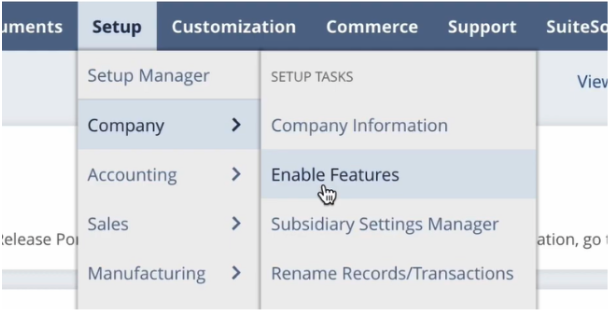
3. Gehen Sie zur Registerkarte SuiteCloud-
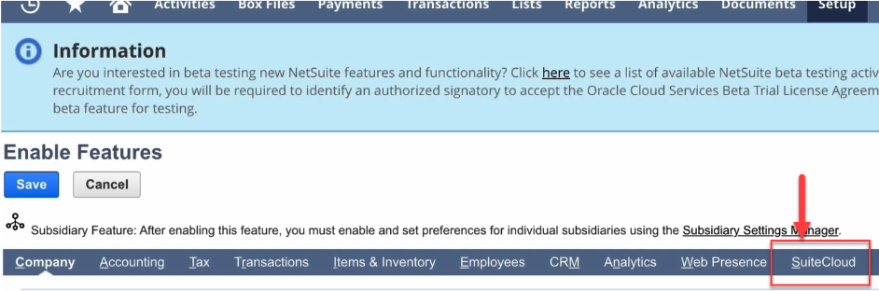
4. Scrollen Sie nach unten und stellen Sie sicher, dass diese 3 Kontrollkästchen angekreuzt sind -
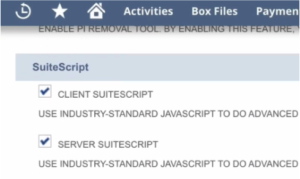
5. Scrollen Sie nach unten und stellen Sie sicher, dass diese 2 Kontrollkästchen angekreuzt sind -
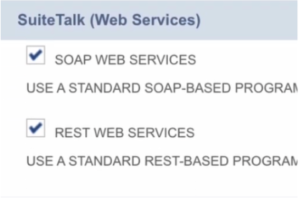
6. Scrollen Sie nach unten und vergewissern Sie sich, dass diese beiden Kontrollkästchen aktiviert sind -
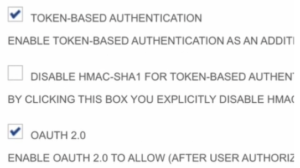
7. Gehen Sie zu Einrichtung - >Integration - Integrationen >verwalten - >Neu
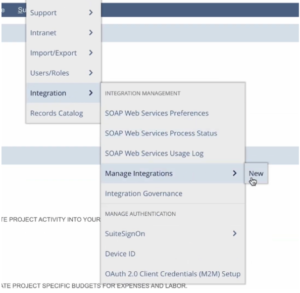
8. Füllen Sie das Integrationsformular mit diesen Details aus-
-
- Name – Workstation
- Status - Aktiviert
- Token-basierte Authentifizierung - ankreuzen
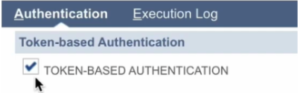
- Callback-URL- Wählen Sie eine dieser URLs aus:
- Für USA- https://workstation.walkme.com/netsuite/connected
- Für EU- https://eu-workstation.walkme.com/netsuite/connected
- Autorisierungs-Code gewährt – Prüfung
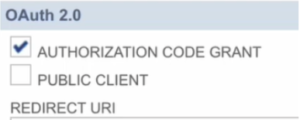
- Weiterleitungs-URL - wählen Sie eine dieser URLs aus:
- Für USA- https://workstation.walkme.com/netsuite/connected
- Für EU- https://eu-workstation.walkme.com/netsuite/connected
- Stellen Sie sicher, dass diese 2 Felder NICHT angekreuzt sind:
- TBA: Authorization Flow
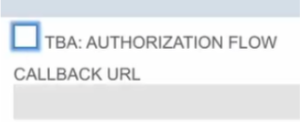
- Autorisierungs-Code gewährt
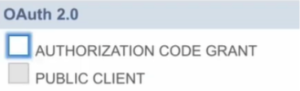
- TBA: Authorization Flow
- Klicken Sie auf Speichern, um die neue Integration zu erstellen
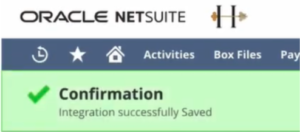
- 9. Im selben Bildschirm unten haben Sie jetzt einen Abschnitt mit den Client-Anmeldeinformationen. Kopieren Sie den Verbraucherschlüssel und das Verbrauchergeheimnis, sie werden später benötigt und es besteht kein erneuter Zugriff darauf.
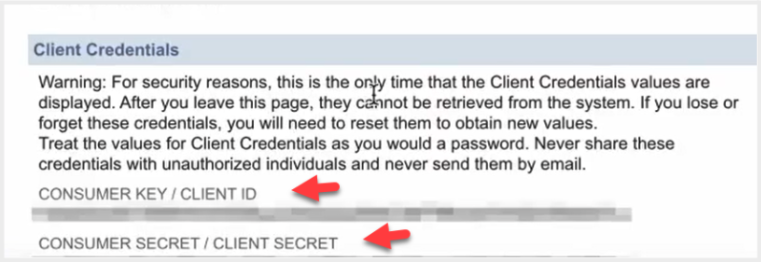
10. Gehen Sie zum Startbildschirm zurück, gehen Sie zu Einrichtung - >Benutzer/Rollen - Rollen >verwalten - >Neu
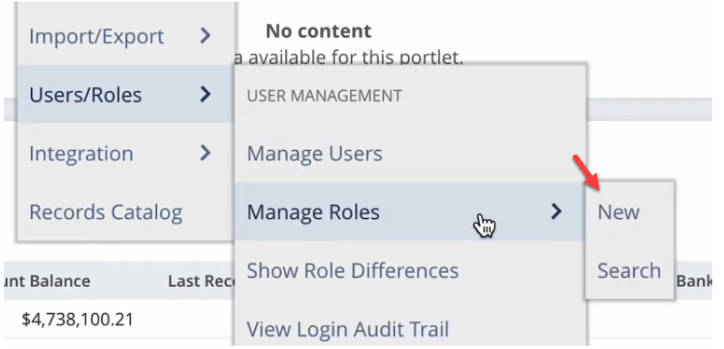
11. Füllen Sie das Rollenformular mit diesen Details aus-
-
- Name- Workstation-Integrationsrolle
- Untergeordnete Einschränkungen- Wählen Sie ALLE und aktivieren Sie das letzte Kästchen
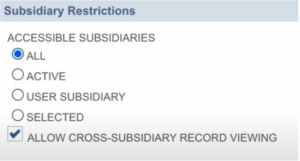
Berechtigungen
- Kontodetail Ansicht
- Verbindlichkeiten Ansicht
- Grafische Darstellung der Verbindlichkeiten Ansicht
- Forderungen Ansicht
- Grafische Darstellung der Forderungen Ansicht
- Amortisationsberichte Ansicht
- Bilanz Ansicht
- Berichte über latente Ausgaben Ansicht
- Mitarbeitererinnerungen Ansicht
- Ausgaben Ansicht
- Jahresabschlüsse Ansicht
- Hauptbuch Ansicht
- Einkommen Ansicht
- Einkommenserklärung Ansicht
- Lead-Snapshot/Erinnerungen Ansicht
- Reinvermögen Ansicht
- Bestellberichte Ansicht
- Einkäufe Ansicht
- Berichterstattungsabgleich Ansicht
- Berichtsanpassung Ansicht
- Berichtsplanung Ansicht
- Umsatzrealisierungsberichte Ansicht
- Umsatz Ansicht
- Berichte zur Erfüllung von Kundenaufträgen Ansicht
- Verkaufsauftragsberichte Ansicht
- Verkaufsauftragstransaktionsbericht Ansicht
- SuiteAnalytics Arbeitsbuch Ansicht
- Steuer Ansicht
- Transaktionsdetail Ansicht
- Probebilanz Ansicht
-
- Konten Ansicht
- Verbindlichkeitenregister Ansicht
- Forderungenregister Ansicht
- Abschreibungspläne Ansicht
- Bankkontenregister Ansicht
- Abrechnungspläne Ansicht
- CRM-Gruppen Ansicht
- Kalender Ansicht
- Aufträge übernehmen Ansicht
- Kontakte Ansicht
- Kreditkartenregister Ansicht
- Währung Ansicht
- Individuelle Erkennung Veranstaltungstype Ansicht
- Benutzerdefinierte Datensatzeinträge Ansicht
- Kunden Ansicht
- Register für aufgeschobene Einnahmen Ansicht
- Abteilungen Ansicht
- Dokumente und Dateien Ansicht
- E-Mail-Vorlage Ansicht
- Mitarbeiterdatensatz Ansicht
- Mitarbeiter Ansicht
- Aktienregister Ansicht
- Ereignisse Ansicht
- Exportlisten Ansicht
- Zeitwertformel Ansicht
- Fair-Value-Preis Ansicht
- Register des Anlagevermögens Ansicht
- Artikelertragskategorie Ansicht
- Elemente Ansicht
- Standorte Ansicht
- Langfristige Haftungsregister Ansicht
- Massen-Updates Ansicht
- Gespeicherte Transaktionen Ansicht
- Nicht-Buchungsregister Ansicht
- Registerkarte Notizen Ansicht
- Andere Anlagenregister Ansicht
- Andere Register des Umlaufvermögens Ansicht
- Andere laufende HaftungsregisterAnsicht
- Andere Namen Ansicht
- Suchen Ansicht
- Telefonanrufe Ansicht
- Plattformen Ansicht
- Öffentliche Suche Ansicht
- Benutzerdefiniertes Datensatzfeld Ansicht
- Zugehörige Elemente Ansicht
- Ressource Erstellen
- Einnahmenelement Ansicht
- Umsatzrealisierungsfeldzuordnung Ansicht
- Umsatzrealisierungsplan Ansicht
- Umsatzrealisierungsregel Ansicht
- Umsatzrealisierungspläne Ansicht
- Statistische Kontenregister Ansicht
- Tochtergesellschaften Ansicht
- Aufgaben Ansicht
- Nachrichtennachverfolgung Ansicht
- Register für nicht fakturierte Forderungen Ansicht
- Einheiten Ansicht
- Anbieter Ansicht
- Arbeitskalender Ansicht
- Rechnungsbuch Ansicht
- Abrechnungslisten Ansicht
- Buchhaltungsverwaltung Ansicht
- Keine G/L-Änderungen zulassen Ansicht
- Automatisch generierte Zahlen Ansicht
- Benutzerdefinierte Körperfelder Ansicht
- Benutzerdefinierte Spaltenfelder Ansicht
- Benutzerdefinierte Entitätsfelder Ansicht
- Benutzerdefinierte Elementfelder Ansicht
- Benutzerdefinierte Listen Ansicht
- Benutzerdefinierte Datensatztypen Ansicht
- Gelöschte Datensätze Ansicht
- Anmelden mit Zugriffstoken Ansicht
- Anmelden mit OAuth 2.0 Zugriffstoken Ansicht
- Abrechnungszeiträume verwalten Ansicht
- Mobiler Gerätezugriff Ansicht
- OAuth 2.0 Autorisierte Anwendungsverwaltung Ansicht
- Andere benutzerdefinierte Felder Ansicht
- Andere Listen Ansicht
- REST-Webservices Ansicht
- SOAP-Webservices Ansicht
- Unternehmen einrichten Ansicht
- SuiteAnalytics Connect Ansicht
- SuiteAnalytics Connect – Alle lesen Ansicht
- Abgeordnete E-Mails Ansicht
- SOAP-Webserviceprotokolle anzeigen Ansicht
- Wenn Sie über benutzerdefinierte Datensätze verfügen, die für Prozesse erforderlich sind, kann dies diese Integration blockieren. Wir empfehlen, Berechtigungen für alle benutzerdefinierten Datensätze bereitzustellen
- Klicken Sie auf Speichern, um die neue Integration zu erstellen
12. Jetzt müssen Sie die neue Integrationsrolle einem neuen Integrationsbenutzer zuweisen. Gehen Sie zu Setup – >Benutzer/Rollen – Benutzer >verwalten
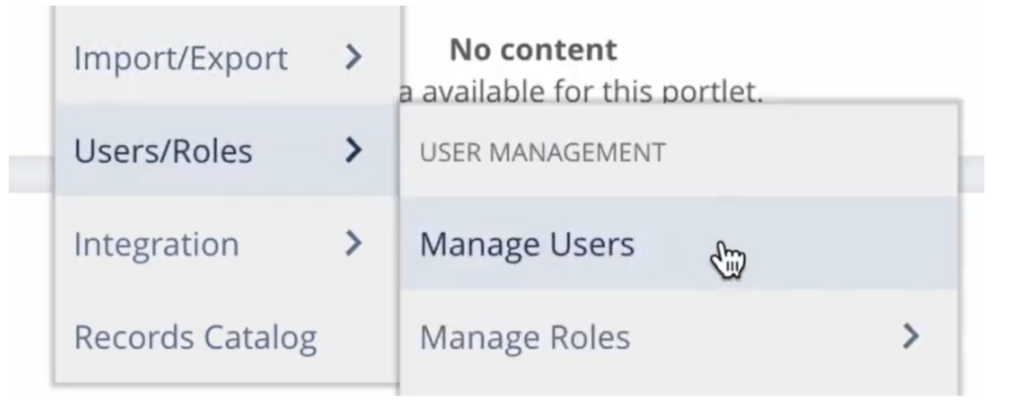
13. Erstellen Sie einen neuen Benutzer und stellen Sie sicher, dass der Benutzer vom Typ Mitarbeiter ist. Füllen Sie das Rollenformular mit diesen Details aus-
-
- Name- Workstation-Integration Benutzer
- E-Mail-Adresse – jede E-Mail
- Tochtergesellschaft, die Tochtergesellschaft Ihrer Organisation
- Zugriff - Kontrollkästchen ankreuzen-
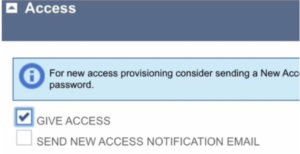
- Rollen – Weisen Sie die Integrationsrolle zu, die Sie zuvor erstellt haben („Arbeitsstations-Integrationsrolle“) –
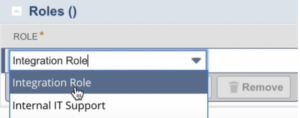
- Klicken Sie auf Speichern, um den neuen Mitarbeiterbenutzer zu erstellen
14. Gehen Sie zu Einrichtung – >Benutzer/Rollen – >Zugriffstoken – >Neu
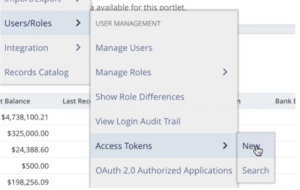
15. Erstellen Sie einen Zugriffstoken. Füllen Sie das Rollenformular mit diesen Details aus-
-
- Anwendungsname – Wählen Sie im Dropdownfeld die Workstation-Integration aus-
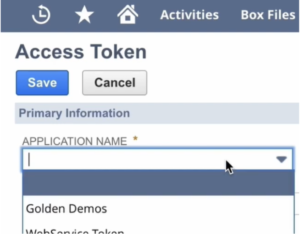
- Benutzer (aus der Liste)- Workstation-Integration Benutzer
- Rolle- Workstation-Integrationsrolle
- Tokenname – wird automatisch ausgefüllt
- Klicken Sie auf Speichern, um den neuen Zugriffstoken zu erstellen
- Auf demselben Bildschirm, unten auf der Zugriffstokenseite, haben Sie jetzt eine Token-ID und ein Token-Secret

- Anwendungsname – Wählen Sie im Dropdownfeld die Workstation-Integration aus-
16. Gehen Sie zur Konsole zur Workstation – >Integrationsseite
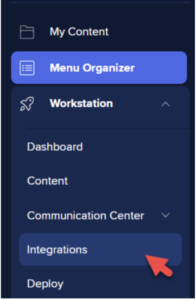
17. Klicken Sie auf der NetSuite-Integration auf Setup und konfigurieren Sie Folgendes-
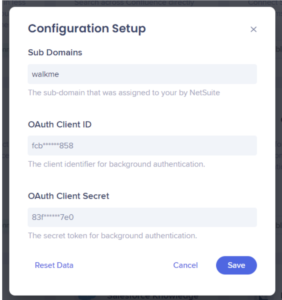
- Unterdomänen – die Domäne Ihrer NetSuite-URL. Wenn Ihre URL beispielsweise https://testname.app.netsuite.com/ lautet, lautet Ihre Domäne „testname“.
- Client-ID und Client Secret – die zuvor im Prozess erstellten Werte (auch bekannt als Verbraucherschlüssel und Client Secret).
- Klicken Sie auf SAVE. Die NetSuite-Integration sollte jetzt auf Ihrer Workstation-App funktionieren.
Segmentierung
Integrationen können zu einer Untergruppe von Benutzern und Zielgruppen segmentiert werden, anstatt für alle Endbenutzer aktiviert zu sein. Diese Funktion optimiert den Integrationsprozess und hilft sicherzustellen, dass Benutzer nur die Integrationen verwenden, die für ihre Arbeit relevant sind.
So segmentieren Sie eine Workstation-Integration:
- Gehen Sie in der Konsole zur Seite Workstation Integrationen
- Klicken Sie in der Integration, die Sie segmentieren möchten auf den Button All

- Klicken Sie im Popup „Manage Access“ auf Select specific recipients
- Wählen Sie aus den Dropdowns die Zielgruppen oder einzelnen Benutzer aus, um auszuwählen, wer die Integration verwenden kann
- Klicken auf Apply (Anwenden)

NetSuite auf Workstation verbinden
- Öffnen Sie das Workstation-Menü, indem Sie auf das Widget (unter Windows) / das WalkMe-Symbol in der Mac-Menüleiste klicken oder mit der Taste STRG/cmd+Umschalt+E
- Gehen Sie zu Einstellungen – >Integrationen und klicken Sie auf Verbinden auf der NetSuite-Karte
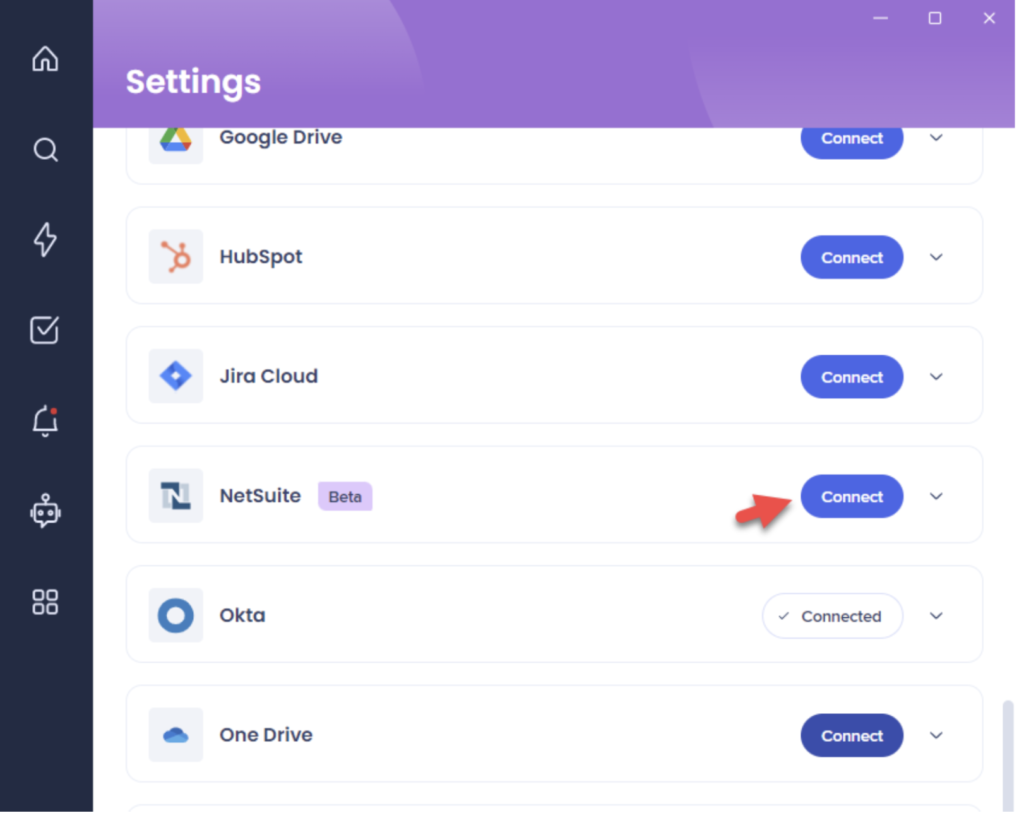
Ist die NetSuite-Karte nicht verfügbar, wenden Sie sich an Ihren WalkMe-Eigner in Ihrem Unternehmen und bitten Sie darum, NetSuite auf der Workstation zu aktivieren.
Integrationssicherheit
Lesen Sie mehr über Sicherheit der Workstation-Integration und Workstation Unternehmenssuche.
